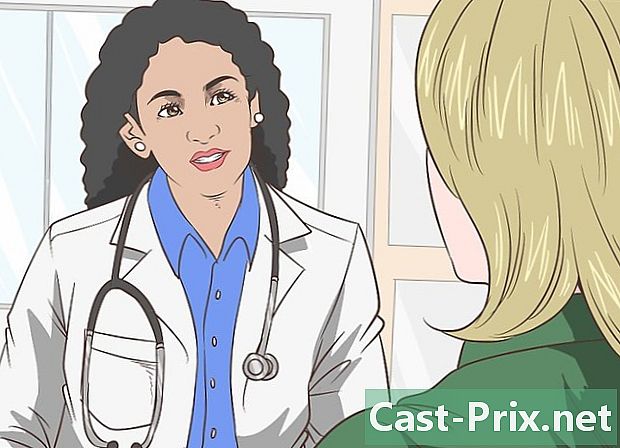Cách chia sẻ ảnh trên iFunny
Tác Giả:
Robert Simon
Ngày Sáng TạO:
21 Tháng Sáu 2021
CậP NhậT Ngày Tháng:
24 Tháng Sáu 2024

NộI Dung
Trong bài viết này: Lưu PhotoShare Photo5 Tài liệu tham khảo
Ngay cả khi không có nút "Chia sẻ" trên iFunny, bạn vẫn dễ dàng đăng lại ảnh của người khác, đăng ký trước rồi tải lên tài khoản của bạn. Trên hết, tùy chọn này cũng cung cấp cho bạn khả năng chia sẻ ảnh bạn đã thấy trên các trang web khác ngoài iFunny. Đọc để hiểu làm thế nào thủ thuật này hoạt động.
giai đoạn
Phần 1 Lưu ảnh
-

Lưu ảnh iFunny. Nếu bạn muốn chia sẻ một bức ảnh được đăng trên iFunny, cách dễ nhất là bắt đầu bằng cách lưu nó trên máy tính hoặc điện thoại thông minh của bạn bằng cách nhấn biểu tượng "Lưu" trên ảnh.- Biểu tượng "Lưu" trông giống như một thư mục nhỏ có mũi tên hướng xuống.
- Điều này chỉ áp dụng cho hình ảnh từ iFunny. Nếu bạn muốn chia sẻ một bức ảnh từ một trang web khác, bạn sẽ cần phải chụp ảnh màn hình.
-

Chụp ảnh màn hình trên iPhone của bạn. Để chụp ảnh hiển thị trên màn hình iPhone, bạn phải nhấn đồng thời các nút "Home" và "Lock".- Tìm hình ảnh bạn muốn chia sẻ. Căn giữa nó trên màn hình để hình ảnh có thể được xem đầy đủ.
- Đồng thời giữ các nút "Home" và "Lock". Áp lực nhanh là đủ. Đừng giữ chúng lâu hơn 1 giây.
- Bạn sẽ nghe thấy âm thanh của ống kính bắn khi bạn nhả cả hai nút. Âm thanh này có nghĩa là ảnh chụp màn hình đã được chụp và bạn có thể khôi phục nó từ thư viện hình ảnh của mình.
-

Chụp ảnh màn hình trên Android. Để chụp ảnh hiển thị trên màn hình của điện thoại Android, bạn phải nhấn đồng thời nút "Nguồn" và nút để giảm âm lượng. Điều này sẽ hoạt động cho hầu hết các điện thoại Android 4.0 trở lên.- Tìm hình ảnh bạn muốn chia sẻ. Căn giữa nó trên màn hình điện thoại thông minh của bạn để hình ảnh có thể được xem đầy đủ.
- Nhấn đồng thời nút "Nguồn" và nút để giảm âm lượng. Giữ chúng cho đến khi một hình ảnh động xuất hiện trên màn hình cho biết rằng ảnh chụp màn hình đã được thực hiện.
- Bây giờ bạn sẽ có thể tìm thấy hình ảnh trong thư mục "Ảnh chụp màn hình" của bộ sưu tập hình ảnh của bạn.
-

Chụp ảnh màn hình trên Windows. Cách dễ nhất để chụp ảnh màn hình trên máy tính Windows là nhấn phím "In" và sau đó sao chép hình ảnh vào Microsoft Paint.- Tìm hình ảnh bạn muốn chia sẻ. Kiểm tra xem nó có thể nhìn thấy đầy đủ trên màn hình.
- Nhấn phím "Màn hình in" trên bàn phím của bạn.
- Mở Paint từ menu "Bắt đầu".
- Khi bạn ở trong Paint, nhấn "Ctrl + V" trên bàn phím, giữ đồng thời cả hai phím. Hình ảnh chụp nên được dán vào chương trình.
- Lưu hình ảnh bằng cách nhấp vào "Tệp" và sau đó "Lưu dưới dạng". Chọn một địa điểm và một tên mà bạn sẽ dễ nhớ.
-

Chụp ảnh màn hình trên Mac. Cách dễ nhất để chụp ảnh màn hình trên máy Mac là nhấn đồng thời các phím "Command + Shift +3".- Tìm hình ảnh bạn muốn chia sẻ và đảm bảo nó hiển thị trên màn hình.
- Nhấn đồng thời các phím "Command", "Shift" và "3". Bạn sẽ nghe thấy một âm thanh tương tự như âm thanh phát ra từ ống kính của máy ảnh phát ra.
- Hình ảnh sẽ tự động đăng ký trên máy tính để bàn của bạn. Thông thường, nó đăng ký là "screen_shot", với ngày và giờ được liệt kê trong tên.
Phần 2 Chia sẻ ảnh
-

Mở iFunny. Truy cập iFunny từ máy tính của bạn hoặc truy cập màn hình chính của điện thoại thông minh của bạn và nhấn vào biểu tượng iFunny để mở ứng dụng. -

Nhấn "iFunny Studio". Nếu bạn đã đăng nhập vào iFunny, bạn sẽ thấy các biểu tượng "Nổi bật", "Phổ biến", "Phổ biến", "Nhận xét", "Thích" và "iFunny Studio" trên trang ứng dụng chính. Biểu tượng "iFunny Studio" ở dưới cùng bên phải. Nhấn hoặc nhấp vào biểu tượng này để tiếp tục. -

Chọn tùy chọn "Tải xuống hình ảnh". Bạn sẽ thấy các từ như "Tải xuống" hoặc "Nhập" cũng như các nút tùy chọn "Ảnh" hoặc "Video". Nhấn hoặc nhấp vào tùy chọn "Ảnh".- Khi bạn chọn tùy chọn này, một cửa sổ bật lên sẽ xuất hiện yêu cầu bạn "chọn nguồn ảnh". Nhấn hoặc nhấp vào "Ảnh" để duyệt trình thám hiểm để tìm hình ảnh bạn đã lưu để chia sẻ.
-

Tìm hình. Nếu bạn sử dụng iPhone hoặc Android, bạn sẽ được chuyển đến ứng dụng "Ảnh" hoặc "Thư viện ảnh". Bạn có thể tìm vị trí mà bạn đã lưu ảnh để chia sẻ. Khi bạn đã tìm thấy nó, chạm vào hình ảnh một lần để chọn nó.- Trên iPhone, chọn "Album ảnh".
- Trên Android, chọn "Ảnh chụp màn hình".
- Nếu bạn đang sử dụng máy tính, bạn phải tìm vị trí của thư mục mà bạn đã lưu ảnh chụp màn hình từ cửa sổ "Mở" xuất hiện. Nhấp đúp chuột vào tên hình ảnh khi bạn tìm thấy nó.
-

Cắt hình ảnh nếu cần thiết. Ngay sau khi hình ảnh được chọn, bạn được chuyển đến màn hình cắt. Cắt ảnh bằng cách điều chỉnh hộp cắt để cắt các phần không cần thiết của ảnh. Nhấn nút "Xong" để tiếp tục.- Bạn chỉ cần cắt hình ảnh nếu bạn đang chia sẻ hình ảnh từ ảnh chụp màn hình. Nếu bạn chia sẻ hình ảnh đã lưu trực tiếp từ iFunny, điều đó là vô ích.
-

Nhập một truyền thuyết thích hợp. Sau đó, bạn sẽ được chuyển đến một màn hình có tên "Xuất bản". Nhấn hoặc nhấp vào bên trong hộp được liên kết với bản xem trước hình ảnh để nhập chú thích của bạn.- Nếu bạn đang chia sẻ một hình ảnh, bạn có thể muốn suy nghĩ về việc bao gồm các khoản tín dụng ảnh để xác định nguồn gốc. Điều này đặc biệt được khuyến khích nếu bạn chia sẻ nội dung có bản quyền.
-

Nhấn "Đăng lên iFunny". Khi hình ảnh và chú thích đã sẵn sàng, hãy nhấp vào nút "Đăng lên iFunny" ở cuối màn hình của bạn. Do đó, hình ảnh sẽ được công bố trên iFunny từ tài khoản của bạn.